Ve výchozím nastavení zobrazuje Ubuntu 17.10 ve stavovém řádku jedny hodiny s nastavením jednoho časového pásma. Moje rodina a přátelé žijí v jiných zemích, a tak jsem si řekl, že bude užitečné, když budu mít na ploše Ubuntu více hodin, pro které mohu v každém z nich zadat různá časová pásma.
Přidání více hodin s různým nastavením časového pásma
Potřebujeme nainstalovat nástroj GNOME clocks, abychom to udělali. Začněme.
Krok 1) Spusťte „Terminál“.
Krok 2) Chcete-li nainstalovat hodiny GNOME, zadejte následující příkaz. Budete muset zadat heslo uživatele root.
sudo apt-get install gnome-clocks
Krok 3) Věnujte pozornost terminálu a na požádání zadejte „Y“.
Krok 4) Po dokončení instalace přejděte na „Aktivity“ a spusťte „Hodiny“.
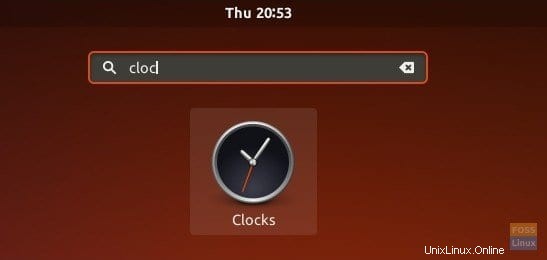
Krok 5) Klikněte na „Nový“ a začněte zadávat název města. Když začnete psát, měli byste vidět návrhy města. Vyberte město a klikněte na „Přidat“.
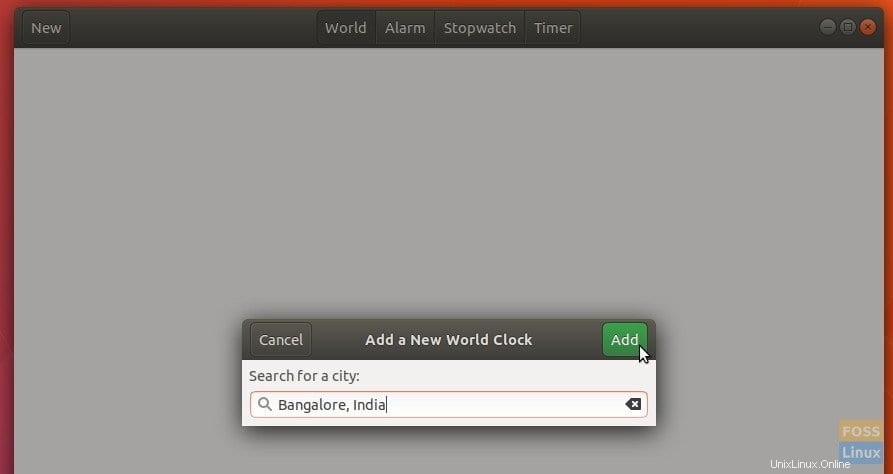
Krok 6) Podobně přidejte hodiny podle potřeby.
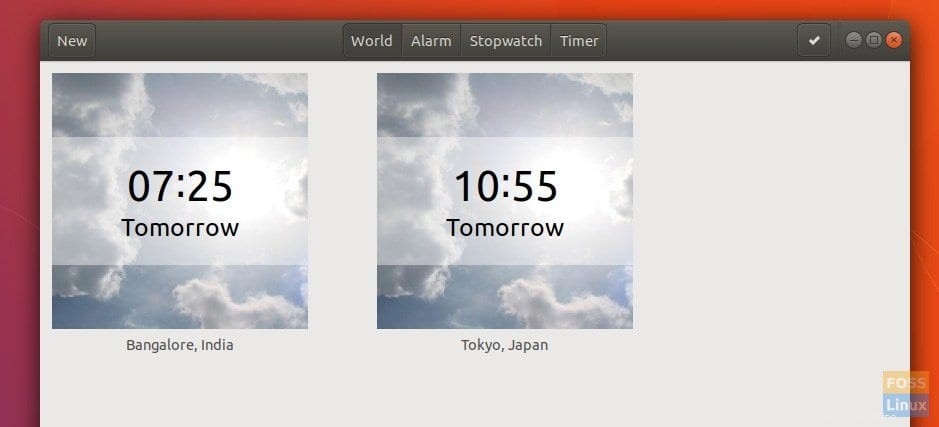
Krok 7) Zavřete vše a restartujte počítač.
Krok 8) Po přihlášení klikněte na čas ve stavovém řádku. Nové hodiny byste měli vidět v sekci „Světové hodiny“.
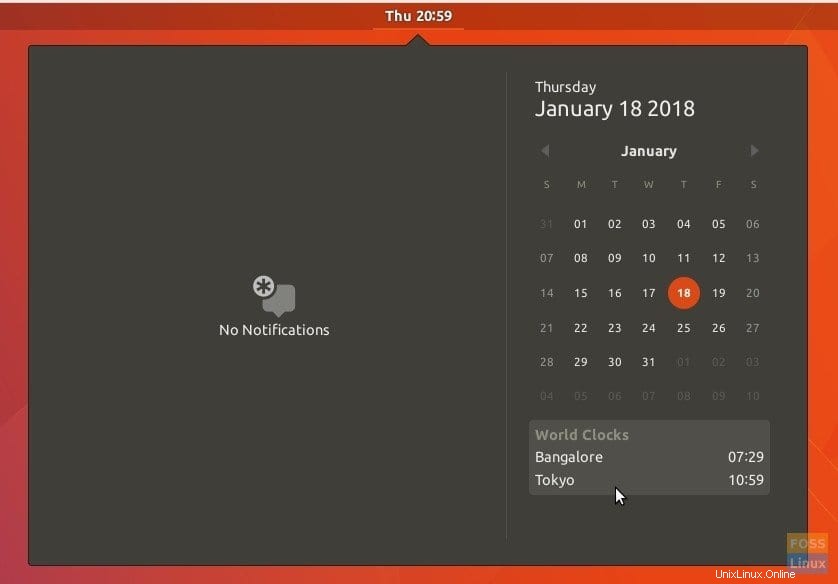
To je ono!